Первое сопряжение
- Установите приложение Huawei Health (Здоровье,
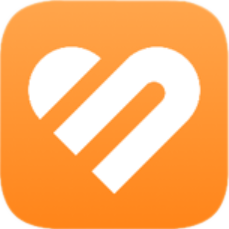 ).
). Если приложение уже установлено, обновите его до последней версии.
Если не установлено, загрузите его из магазина приложений и установите на телефоне. Вы также можете отсканировать QR-код ниже, чтобы загрузить и установить приложение.
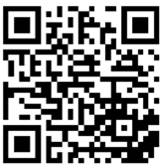
- Откройте приложение Huawei Health (Здоровье) и перейдите в раздел Я > Вход в аккаунт HUAWEI. Если у вас нет аккаунта HUAWEI, зарегистрируйте его.
- Включите носимое устройство, выберите язык и начните сопряжение.
- Телефоны Android HUAWEI и сторонних производителей (не HUAWEI)
- Поместите носимое устройство рядом с телефоном. Откройте приложение Huawei Health (Здоровье) на телефоне, нажмите
 в правом верхнем углу экрана и нажмите ДОБАВИТЬ. Выберите носимое устройство, с которым хотите выполнить сопряжение, и нажмите ПРИВЯЗАТЬ.
в правом верхнем углу экрана и нажмите ДОБАВИТЬ. Выберите носимое устройство, с которым хотите выполнить сопряжение, и нажмите ПРИВЯЗАТЬ. Вы также можете нажать ПОИСК, чтобы отсканировать QR-код, отображаемый на носимом устройстве, и инициировать сопряжение.
- Когда появится всплывающее окно приложения Huawei Health (Здоровье) с запросом на сопряжение по Bluetooth, нажмите РАЗРЕШИТЬ.
- После появления на экране носимого устройства запроса на сопряжение нажмите √ и следуйте инструкциям на экране телефона, чтобы выполнить сопряжение.
- Поместите носимое устройство рядом с телефоном. Откройте приложение Huawei Health (Здоровье) на телефоне, нажмите
- Телефоны iPhone
Для носимых устройств, поддерживающих Bluetooth-вызовы (например, HUAWEI WATCH GT 3), выполните следующее:
- Перейдите в раздел на телефоне и выберите из списка устройств носимое устройство, с которым хотите выполнить сопряжение. Когда на носимом устройстве отобразится запрос на сопряжение, нажмите √.
- Поместите носимое устройство рядом с телефоном. Откройте приложение Huawei Health (Здоровье) на телефоне, нажмите
 в правом верхнем углу экрана и нажмите ДОБАВИТЬ. Выберите носимое устройство, с которым хотите выполнить сопряжение, и нажмите ПРИВЯЗАТЬ.
в правом верхнем углу экрана и нажмите ДОБАВИТЬ. Выберите носимое устройство, с которым хотите выполнить сопряжение, и нажмите ПРИВЯЗАТЬ. Вы также можете нажать ПОИСК, чтобы отсканировать QR-код, отображаемый на носимом устройстве, и инициировать сопряжение.
- Когда появится всплывающее окно приложения Huawei Health (Здоровье) с запросом на сопряжение по Bluetooth, нажмите Сопрячь. Сопрягите носимое устройство с телефоном согласно инструкциям на экране.
Для носимых устройств, не поддерживающих Bluetooth-вызовы (например, Huawei Band 7), выполните следующее:
- Поместите устройство рядом с телефоном. Откройте приложение Huawei Health (Здоровье) на телефоне, нажмите
 в правом верхнем углу экрана и нажмите ДОБАВИТЬ. Выберите носимое устройство, с которым хотите выполнить сопряжение, и нажмите ПРИВЯЗАТЬ.
в правом верхнем углу экрана и нажмите ДОБАВИТЬ. Выберите носимое устройство, с которым хотите выполнить сопряжение, и нажмите ПРИВЯЗАТЬ. Вы также можете нажать ПОИСК, чтобы отсканировать QR-код, отображаемый на носимом устройстве, и инициировать сопряжение.
- Когда на носимом устройстве отобразится запрос на сопряжение, нажмите √. Когда появится всплывающее окно приложения Huawei Health (Здоровье) с запросом на сопряжение по Bluetooth, нажмите Сопрячь. Появится другое сообщение с просьбой предоставить право отображения уведомлений телефона на носимом устройстве. Нажмите Разрешить.
- Подождите несколько секунд, пока на экране приложения Huawei Health (Здоровье) не появится уведомление о том, что сопряжение выполнено. Нажмите Готово, чтобы завершить процесс сопряжения.
- Телефоны Android HUAWEI и сторонних производителей (не HUAWEI)
Подключение к новому телефону
Откройте Настройки > Система или Система и обновления > Отключить (![]() ) на носимом устройстве, нажмите √ и завершите сопряжение согласно инструкциям на экране.
) на носимом устройстве, нажмите √ и завершите сопряжение согласно инструкциям на экране.
Для защиты конфиденциальности в некоторых случаях (в зависимости от подсказок на экране устройства) при подключении к новому телефону необходимо восстановить заводские настройки носимого устройства. При восстановлении заводских настроек все данные вашего носимого устройства будут удалены. Соблюдайте осторожность при выполнении данного действия.
Давайте разберем, как подключить умные часы к смартфону. При первом применении наручного гаджета, необходимо зажать и удерживать кнопку включения до появления вибрации и запуска дисплея. Данный гаджет по умолчанию настроен к подсоединению по Bluetooth. Для выполнения сопряжения Huawei Watch GT2/ Honor MagicWatch (46мм) используйте следующую инструкцию.

Для смартфонов, работающих на Android
- Нужно скачать и установить дополнение Huawei Health. Его можно найти в магазине дополнений (Google Play, AppGallery). Если данное дополнение уже установлено, необходимо убедиться в том, что используемая версия обновлена.
- В смартфоне нужно открыть пункт «Настройки». Далее «Bluetooth». В списке гаджетов часы появятся автоматически. Затем требуется нажать на название, далее на значок (√). После чего происходит сопряжение с телефоном.
- Затем нужно зайти в дополнение Huawei Health, и действовать согласно инструкции на дисплее. Приложению потребуется разрешение на доступ к данным смартфона. Для этого необходимо перейти в меню «Устройства». Затем в пункт «Добавить будильник». Затем «Умные часы», здесь выбирается устройство , к которому подсоединяется смартфон.
- Также можно нажать на строку «Сопрячь». В этом случае дополнение автоматически отыщет Bluetooth – гаджеты. С помощью данного модуля, дополнение способно отыскать смарт – часы. После чего на экране отобразится список доступных гаджетов. Для сопряжения их с телефоном нужно просто кликнуть по строке названием часов. А затем на наручном гаджете подтвердить сопряжение. Если данное действие прошло удачно, на часах должна высветиться надпись «Сопряжено». Если же подключение не прошло, нужно попробовать перезагрузить смартфон, наручный гаджет или провести обновление Huawei Health.

- После появления на дисплее умного гаджета запроса на сопряжение, нужно нажать на значок (√). Это необходимо для сопряжения наручного устройства и смартфона. Далее подтверждается сопряжение на смартфоне.

Для смартфонов, работающих на IOS
- Для пользователей IOS также потребуется скачать и загрузить дополнение Huawei Health. Его можно найти в магазине дополнений APP Store. Ранее установленное дополнение, необходимо обновить до последней версии.
- Далее нужно зайти в данное дополнение. Затем найти раздел «Устройства». После нажать на строку «+», «Умные часы». Здесь выбирается наручный гаджет, который нужно подсоединить к телефону.
- Нажатием «Сопрячь», дополнение автоматически находит устройство для сопряжения. Затем, нажатием на модель часов, происходит сопряжение.
- На дисплее должен появиться значок (√), нажав на который происходит сопряжение наручного гаджета и смартфона.
Примечание
- При первом подключении часов к телефону, на дисплее появится QR-код. Отсканировав который можно скачать дополнение Huawei Health.
- Может быть, что при нажатии (√), ничего не происходит. В таком случае нужно разблокировать часы (нажав и удерживая нижнюю клавишу), а затем повторить попытку сопряжения.
- При появлении знака завершения сопряжения, на наручный гаджет будут отправляться данные с телефона, в том числе дата и время.
- Если сопряжение прервалось, на часах отобразится соответствующий знак. После чего будет отображен главный дисплей часов.
- Стоит помнить, что одни часы могут быть подсоединены только к одному смартфону. Для сопряжения часов с другим устройством, необходимо отключить их от текущего сопряжения. Это можно сделать при помощи Huawei Health. А уже после гаджет подключается к другому мобильному устройству.
Как подключить Honor Band 5 к смартфону: инструкция от Gigant Store

Honor Band 5 – фитнес-браслет, который отслеживает физическую активность пользователя, сообщает текущее время и позволяет получать уведомления со смартфона.
Несмотря на высокую популярность устройства, у многих пользователей по-прежнему возникают вопросы на счет того, как синхронизировать девайс с мобильным телефоном. Мы подготовили небольшую инструкцию, прочитав которую вы поймете, как подключить Honor Band 5 к смартфону. Четко выполнив рекомендации, вы сможете перевести гаджет с китайского языка на русский и начать активную работу.
Оглавление
Шаг 1 – зарядить фитнес-браслет
Как правило, при покупке нового трекера Honor Band 5, устройство разряжено. Не стоит пытаться нажимать на сенсорную кнопку или проделывать еще какие-то манипуляции. В первую очередь, гаджет нужно поставить на зарядку.

В комплекте с фитнес-браслетом идет зарядное приспособление с кабелем USB. Установите браслет на ЗУ и подключите его к компьютеру, ноутбуку, повербанку и т.д. Как только заряд аккумулятора пополнится трекер автоматически включится.
Шаг 2 – скачать приложение Huawei Health («Здоровье»)

Для корректной и полноценной работы устройства и максимально простой синхронизации фитнес-браслета со смартфоном нужно скачать приложение Huawei Health. Его можно найти в Play Маркете, если у вас Android-устройство, или в App Store, в случае если вы обладаете iPhone.
Шаг 3 – произвести синхронизацию
Запустив приложение Huawei Health, необходимо согласиться с условиями пользования и предоставить программе доступ к службам смартфона.

Что нужно сделать дальше?
- Включите Bluetooth на смартфоне;
- Вернитесь в программу Huawei Health. Там в верхнем правом углу есть кнопка «+» («Добавить устройство»). Нажав на нее, вы увидите категории «умных» устройств, там нужно выбрать «Фитнес-браслеты Honor Band 4/5», спустя пару секунд после этого в перечне вы увидите ваше устройство. Оно будет называться приблизительно так: «Honor Band 5-E2D»;
- Жмите на название гаджета, следом должна произойти синхронизация, которую нужно подтвердить, нажав на галочку на самом Honor Band 5;
- Сразу после сопряжения язык устройства переведется с китайского языка на русский.
Шаг 4 – настроить гаджет
В приложении Huawei Health доступно большое количество настроек. Тем, кто планирует отслеживать фазы сна, необходимо включить функцию Huawei TruSleep. После этого в приложении вы будете видеть анализ вашего сна, который при постоянном использовании функции со временем будет превращаться в график. Там же программа предоставит советы по оптимизации сна. Это позволит улучшать показатели сна, а значит, и здоровье в целом.

В программе «Здоровье» вы также можете настроить уведомления, которые будут поступать на ваш браслет. Стоит отметить, что трекер отображает только те уведомления, которые включены на вашем смартфоне и которые разрешены в самой программе.
Еще одна функция, которую можно включить в приложении – круглосуточный мониторинг пульса. Это важный показатель для тех, кто следит за своим здоровьем. Не стоит также забывать, что при включении этой и других функции, работающих на постоянной основе, батарея устройства будет разряжаться быстрее.
Huawei Health также позволяет установить «умный» будильник, который разбудит вас в нужной фазе сна для того, чтобы вы чувствовали себя отдохнувшим и бодрым. Там же можно настроить способы управления гаджетом (активация при поднятии запястья, переключение пунктов меню поворотом запястья и т.д.).

Как правило, никаких проблем с подключением фитнес-браслета Honor Band 5 к смартфону не возникает. Если же все-таки такая проблема возникла, то вам нужно проделать следующие операции:
- Проверить, включен ли Bluetooth на смартфоне;
- Перезагрузите смартфон и попробуйте подключиться заново.
Похожие статьи
Рекомендуемые товары
Как подключить часы к телефону Хонор? Установите приложение Huawei Health, войдите в него, перейдите в раздел Устройства, а далее — Добавить будильник и Умные … На завершающем этапе найдите устройство и выполните с ним сопряжение. Ниже рассмотрим, как выполнить работа для разных девайсов, какие умные модели поддерживаются. Отдельно рассмотрим, можно ли подключить Apple Watch к Хонор, и сколько вообще смарт-часов можно соединить со смартфоном одновременно.
Как подключить часы к телефону
Многие владельцы смартфонов не могут разобраться, как подключить смарт часы к телефону Хонор. Для этого можно использовать разные устройства, которые поддерживаются приложением и сопрягаются по Блютуз. Ниже рассмотрим разные вариантов подключения для часов Хонор / Хуавей и девайсов других производителей.
Часы Honor
Для начала рассмотрим, как привязать часы к телефону Хонор 20, если используются модели производства Honor и Huawei. Алгоритм действий такой:
- Включите и зарядите умный девайс, если он разряжен.
- Загрузите и установите Huawei Health на смартфон.
- Если софт уже стоит, обновите его до последней версии.
- Войдите в программу и следуйте подсказкам, чтобы дать ей необходимые права.

- Зайдите в раздел Устройства, а далее Добавить будильник и Умные …
- Выберите часы для подключения к смартфону Хонор.
- Жмите на кнопку Сопрячь, после чего устройство автоматически ищет близлежащие Блютуз-устройства.

- Жмите на название для начала сопряжения.
- Подтвердите завершение процесса.
В случае с устройствами HUAWEI WATCH GT 2 или HONOR MagicWatch 2 (46 мм) принцип сопряжения немного иной. Чтобы подключить часы к телефону Honor с Андроид, сделайте следующее:
- Войдите в Плей Маркет и загрузите Huawei Health по представленной выше ссылке.
- На смартфоне зайдите в раздел Настройки, а после Блютуз.

- Дождитесь появления девайса в перечне.
- Кликните на соответствующий пункт, чтобы подключить устройство.
- Войдите в программу Huawei Health и перейдите в настройки.
- Жмите на «плюс» справа вверху, после чего выберите нужную модель для подключения часов к телефону Хонор.
- Кликните на кнопку Сопрячь и подтвердите сопряжение.
При первом подключении можно отсканировать QR код на экране с помощью телефона и использовать его, чтобы загрузить программу Huawei Health. Если устройство по какой-то причине не удается подключить к телефону (к примеру, оно не отвечает), удерживайте нижнюю кнопку для разблокировки часов, а после повторите процедуру. Учтите, что часы могут быть сопряжены с одним смартфоном и наоборот.
Другие модели
Много вопросов касается того, как подключить часы Самсунг к телефону Хонор, и можно ли реализовать задачу. Теоретически в этом нет ограничений, и единственное, в чем отличие — в программе, которая применяется для установки на смартфон. К примеру, для Samsung необходимо сделать следующее:
- Установите Galaxy Wearable с помощью Пей Маркета.

- Включите Блютуз на мобильных устройствах.
- Войдите в режим настроек в программе, а на подключаемом девайсе выберите нужный язык.
- Следуйте инструкции и жмите на кнопку Подключить.

- Сделайте необходимые настройки.
- Введите код, который запрашивает система для безопасного соединения.

Во избежание проблем сразу уточните у продавцов часов Самсунг — подходят ли они к Хонору. В большинстве случаев с этим не возникает проблем, но лучше посмотреть характеристики и обратить внимание на требования производителя.
Похожий принцип работает и для других устройств. К примеру, чтобы подключить часы XIAOMI к телефону Хонор, потребуется приложение Mr Fit, доступное для скачивания в Плей Маркет по ссылке: https://play.google.com/store/apps/details?id=com.xiaomi.hm.health
В остальном алгоритм ничем не отличается. Рекомендации, касающиеся актуальной программы, можно найти в инструкции по эксплуатации.
Можно ли подключить Apple Watch
Много вопросов касается того, как настроить часы Apple Watch к телефону Хонор, и можно ли это сделать. Официально такой опции не предусмотрено, ведь такой девайс совмещается только с iPhone. В Гугл Плей нет и вряд ли в ближайшее время появится приложение, необходимое для подключения устройства. Единственный обходной путь — активировать на телефоне Хонор режим модема, после чего подключить к нему Apple Watch. В таком случае можно слушать музыку и получить доступ к Сети, но основные функции, к примеру, уведомления о звонках / сообщениях все равно приходить не будут.

Все ли часы подходят для подключения
При использовании Huawei Health необходимо знать, какие часы подходят к Хонор 10 и другим моделям телефона. На сегодня доступно подключение следующих девайсов:
- Honor Watch Dream(All),
- HUAWEI WATCH GT 2(42mm elegant, 46mm classic, 46mm elite, 46mm sport, 42mm sport, 42mm classic),
- Honor Watch Magic(All),
- HUAWEI WATCH GT 2e,
- HUAWEI WATCH GT(All),
- HONOR MagicWatch 2(All).
 Что касается моделей других производителей, здесь необходимо применение соответствующего приложения. Выше мы уже рассматривали, можно ли часы Самсунг подключить к Хонору, и что для этого нужно.
Что касается моделей других производителей, здесь необходимо применение соответствующего приложения. Выше мы уже рассматривали, можно ли часы Самсунг подключить к Хонору, и что для этого нужно.
Сколько часов можно подключить
Много вопросов качается того, сколько смарт-часов можно подключить. Вне зависимости от версии EMUI допускается соединение только с одним девайсом. Что касается блютуз-устройств в целом, здесь возможны варианты:
- Для телефонов Хонор с EMUI до 8.0. Допускается подключение с несколькими Блютуз-девайсами. При этом только одно из них может быть аудио. К примеру, смарт-устройство, Блютуз мышка и Блютуз клавиатура.
- Если на телефоне установлена EMUI 8.X, допускается подключение двух аудио-девайсов. К примеру, Блютуз мышка / клавиатура / подходящие наушники и умный девайс.
- Для EMUI 9.0 и можно соединиться с тремя и боле аудио-устройствами и смарт-часами.
Теперь вы знаете, как подключить смарт-устройство к телефону Хонор, и что для этого необходимо. Похожий алгоритм действий актуален и для фитнес браслетов. В комментариях расскажите, как вы подключаете оборудование, и какие трудности при этом возникают.
Содержание
- Инструкция по подключению
- Подключение Honor Watch к телефону на Android
- Подключение Honor Watch к телефону на iOS

Honor Magic Watch 2 обладают всеми функциями, которые вы ждёте от умных часов.
14 дней автономной работы, AMOLED дисплей, спутниковая навигация, различные датчики, куча режимов для тренировок…
Но, чтобы полностью раскрыть потенциал часов, нужно подключить их к смартфону.
Сейчас мы расскажем как подключить Honor Magic Watch 2 к телефону на Android или iOS через приложение Huawei Health.
Инструкция по подключению
Перед соединением, Не забудьте активировать Bluetooth!
Подключение Honor Watch к телефону на Android
- Загрузите и установите приложение Huawei Health (Здоровье) на свой смартфон. Если у вас телефон не Huawei или Honor, где это приложение установлено по умолчанию, то чтобы скачать последнюю версию этой программы, сначала загрузите из Google Play магазин AppGallery, а из него уже программу «Здоровье»
- Запустите приложение. Дайте ему необходимые разрешения
- Выберите в нижней части экрана «Устройства» -> «Добавить устройства» -> «Добавить». Здесь вам нужно выбрать умные часы и выбрать Honor Magic Watch
- Ваш телефон автоматически выполнит поиск Magic Watch 2.После того, как они будут найдены, нажмите на них, чтобы продолжить
- На дисплее MagicWatch 2 появится запрос на сопряжение. Нажмите на символ «√», чтобы завершить процесс сопряжения.
А вы знали, что Honor MagicWatch 2 защищены по стандарту IP68. Это значит, что с ними можно нырять и плавать в бассейне.
Подключение Honor Watch к телефону на iOS
- Загрузите и установите приложение Huawei Health (Здоровье)
- Откройте приложение и нажмите на символ «+» или «четыре точки» (в зависимости от версии) в правом верхнем углу
- Выберите «Умные часы» а затем Honor MagicWatch 2
- Приложение автоматически начнет поиск ваших часов и выведет их название на экран телефона
- Нажмите на их название, чтобы начать сопряжение.
- На дисплее MagicWatch 2 появится запрос на сопряжение. Нажмите на символ «√», чтобы завершить процесс подключения
Надеемся, данная инструкция вам помогла. Если есть вопросы, задайте их в комментариях.

Смарт-часы — незаменимый помощник для людей, занимающихся спортом и следящих за своим здоровьем. Если вы не знаете, как подключить часы к телефону Хонор, то наша статья поможет вам найти ответ на этот вопрос.
Приложение Huawei Health
Данное приложение создано специально для спортсменов. Скачать его можно с маркета Apple App Store или Google Play. Чтобы сразу установить софт на свое устройство, пользователь может после распаковки смарт-часов отсканировать имеющийся в руководстве QR-код с помощью специального приложения, заранее скачанного на смартфон. В завершение необходимо согласиться с условиями пользования, ознакомиться с требованиями по сохранению конфиденциальности и по желанию открыть доступ к данным о местоположении устройства.
Приложение Huawei Health позволяет:
- составлять график тренировок и следить за своими результатами;
- получать сведения о качестве сна;
- обмениваться данными с другими пользователями.

Инструкция по подключению Honor Band
Для активации «Хонор Бэнд 4» устройство нужно синхронизировать с приложением Huawei Health, установленным на смартфоне.
Это можно сделать, поэтапно выполняя следующие действия:
- включить на телефоне с ОС Android или iOS опцию Bluetooth;
- добавить новое устройство нажатием знака «+», расположенного в верхней части экрана;
- из открывшегося списка доступных к подключению устройств выбрать «Умный браслет», а затем его марку — Honor Band 4;
- при появлении кнопки «Сопрячь» нажать на нее для дальнейшей синхронизации и передачи геолокационных данных;
- в завершение подтвердить операцию, нажав на кнопку «Выполнено» и одновременно разрешив доступ на самом браслете.
Если наименование часов при установке соединения отсутствует, необходимо обновить список устройств.
При проведении первичной настройки гаджета пользователь может увидеть сообщение с просьбой разрешить подключение к китайским серверам. Рекомендуется выполнить это требование для нормальной работы устройства в дальнейшем.
Способы подключения
Чтобы правильно подключить умные часы к телефону Android или iOS, нужно учитывать не только операционную систему в обоих устройствах, но и способ сопряжения.
Все часы соединяются посредством Bluetooth (за исключением детских), и есть два варианта привязки:
- Через мобильное приложение.
- Через настройки блютуз в телефоне.
В большинстве случаев, чтобы привязать смарт-часы к телефону Андроид достаточно установить приложение Wear OS. Но есть такие модели, где в инструкции производитель указывает свое программное обеспечение, а также руководство по сопряжению и дальнейшей работе в паре с мобильным девайсом.
Если требуется подключить часы к телефону через блютуз, вы не будете нуждаться в дополнительной установке программного обеспечения. Ниже подробно опишем, как это сделать. На примерах различных ОС ваших гаджетов мы дадим инструкции, как привязать носимое устройство к смартфону.
Подключаем часы Wear OS
Если вы используете часы, работающие на операционной системе Wear OS, то в Google Play или App Store вы можете установить на телефон одноименное приложение Wear OS и позволить ему выполнить настройку.
Часы Wear OS с Android
Как привязать часы к телефону Андроид (данная инструкция подходит также пользователям, которые хотят подключить часы к телефону Хонор):
- Скачайте и выполните установку на свой смартфон приложение Wear OS.
- Зарядите и включите часы. Тапните по экрану, чтобы начать (если включили в первый раз).
- При появлении запроса выберите нужный язык и согласитесь с условиями.
- В запущенном приложении в левом верхнем углу выберите устройство.
- Ознакомьтесь с условиями на Андроид и нажмите «Принимаю».
- Выберите, следует ли отправлять информацию об использовании в Google (вы можете отказать).
- Включите геолокацию.
- Нажмите на название ваших смарт-часов на Android.
- На устройства поступят коды для разрешения сопряжения. В некоторых случаях комбинацию в приложении нужно ввести вручную.
- Убедитесь, что предоставленные коды совпадают на обоих гаджетах (если это не так, перезапустите часы и попробуйте снова).
- Нажмите «Сопряжение».
- Следуйте инструкциям на экране программы для завершения процесса установки. После завершения носимый гаджет будет готов к использованию с вашим Android.
Часы Wear OS с iPhone
Чтобы подключить часы к телефону iPhone, следуйте нашему руководству:
- Скачайте и установите программное обеспечение Wear OS на свой Айфон.
- Запустите ПО и нажмите на значок «Настроить».
- Примите условия, прежде чем разрешить доступ к Bluetooth.
- Включите блютуз.
- Поднесите смарт-часы к телефону, убедитесь, что они заряжены и включены.
- Выберите свой язык (на часах).
- Согласитесь с условиями (в часах).
- Выберите из списка в приложении свое устройство.
- Проверьте соответствие парных кодов (необходимо ввести вручную) и нажмите «Сопряжение» на обоих гаджетах.
- Проверьте соответствие второго парного кода и нажмите «Продолжить» на телефоне.
- Укажите в программе, к какой сети Wi-Fi должны подключиться часы (выберите из списка и введите ключ доступа).
- Создайте свою учетную запись в Google или войдите в существующую и нажмите «Продолжить».
- Предоставьте доступ для получения определенных функций.
Сопряжение с телефоном — инструкция
Перед тем как подключить Honor Band 4 к телефону, необходимо скачать и запустить приложение Huawei Health. Программа применяется для настройки смарт-часов и взаимодействия с ними. Приложение доступно для работы на устройствах с iOS и Android. Задача пользователя — найти указанный выше продукт на Плей Маркете или Ап Сторе, скачать и включить его на мобильном аппарате. Сама программа полностью бесплатная.

Многие владельцы не знают, как «сопрячь» Honor Band 4 с телефоном, из-за чего обращаются к специалистам и тратят деньги на получение дополнительных услуг. В этом нет необходимости. Чтобы подключить фитнес-браслет к смартфону, необходимо пройти несколько шагов:
- войдите в программу Huawei Health;
- жмите на кнопку Добавить устройство (имеет вид плюса вверху экрана);
- выберите в меню Умный браслет;
- в открывшемся перечне жмите по модели (в нашем случае нужно включить браслет Honor Band 4);
- прикоснитесь к прямоугольнику оранжевого цвета внизу дисплея, подписанного как Сопрячь;
- жмите по кнопке Принимаю, чтобы синхронизировать устройства;
- согласитесь с идентификацией приложения;
- выберите аппарат из списка на скриншоте;
- в трекере кликните на кнопку подтверждения коммуникации;
- отметьте пункт Выполнено и подготовьтесь к обновлению программного обеспечения и установке конфигурации смарт-часов Honor Band 4.
Смотрите подробнее, как это сделать в видео!
Как видно из инструкции, включить фитнес браслет Honor Band running 4 легко. Дополнительно предусмотрена систему жестикуляции, позволяющая управлять фитнес-браслетом. После включения устройства опустите руку вниз для отключения дисплея. Чтобы включить устройство, снова поднимите руку вверх. Более того, можно включить смарт-браслет без перезарядки. Для этого войдите в настройки, а после выделите пункт Еще, а внизу найдите раздел Перезагрузка.
Важно учесть, что производитель не предусмотрел опции, позволяющей менять интервал между прикосновением к дисплею и его потемнением. Время отклика в такой ситуации составляет всего 2-3 секунды.
Как подключить 2 и более smart watch
Родители, у которых 2 и более детей, покупают сразу несколько детских смартчасов, возникает вопрос: «можно ли контролировать 2-3 девайса с одного смартфона?». Да, такая возможность есть. Для начала откройте то же приложение Android Wear. Далее увидите рядом с уже подключенными устройствами стрелочку вниз, нажмите ее. Потом откроется меню «Новые часы», где согласно подсказкам подключаются вторые смарт вотч. Если захотите добавить третий гаджет, следуйте этой же инструкции. Ограничений по количеству подключаемых девайсов нет.

Если не удается синхронизировать
Разберем популярные причины, почему девайсы на android wear не подключаются к смартфону. Первое, что нужно проверить, подключение к интернету – включена ли передача данных. Если да, посмотрим еще на 3 причины.
- Обновление операционной системы и приложений Google. Обратите внимание на совместимость устройств. Smartwatch на андроид wear подключаются к телефонам и планшетам на адроид 4 и выше. Проверьте этот параметр. Кроме ОС на девайсе должны быть Google-сервисы 7.3.28 и новее, программа Google-поиск 4.0, приложение Android Wear 1.0.
- Посмотрите, не забыли ли включить Bluetooth на телефоне (В настройках, раздел «Беспроводные сети»).
- На смарт часах не должен быть включен режим полета. Зайдите в параметры устройства и проверьте.
Это основные моменты, когда смартфон или планшет не видит девайс. В случае, если операционная система и программы нужных версий, режим полета отключен, а блютуз активен, перезапустите оба устройства. Также помогает сброс настроек.
Зайдите в настройки гаджета, выберите раздел «Системные», а потом «Отключить и сбросить настройки».

Если телефон все так же не видит умные часы, удалите и снова установите программу Android Wear. Повторите процесс синхронизации.
Как подключить к айфону
После установки соединения Bluetooth нужно инсталлировать приложение Huawei Health и открыть его на айфоне или айпаде. Из появившегося на экране списка следует выбрать название подключаемого гаджета. Если его нет — перезапустить iPhone и перейти к названию трекера, а затем нажать кнопку «Подключить».
__600x409.jpg)
Для завершения сопряжения нужно выполнить настройку смарт-браслета, после чего откроется доступ к следующим функциям:
- шагомеру;
- опции контроля сна;
- различным режимам тренировок.
Как работает функция обмена сообщениями
С помощью приложения устройства на базе Android Wear смогут отображать как уведомления о получении, так и сами текстовые сообщения и медиаконтент в iMessage. Тем не менее, для того чтобы ответить на них, пользователю, все-таки, придется достать iPhone. Полученные через Hangouts сообщения будут отображаться непосредственно на дисплее гаджета, однако отвечать на них можно только с помощью мобильного устройства.
Обновление прошивки
Сразу после создания пары приложение Huawei Health запросит со своих серверов новую версию прошивки. Обновлять свой Honor Band 5 сейчас или нет — решать вам. Но я сторонник установки самых свежих версий ПО.
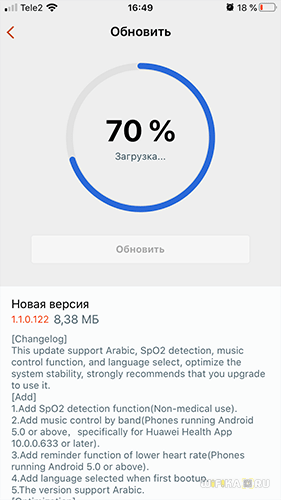
Можно ли подключить к другим телефонам
Следуя указаниям, можно подсоединить смарт-браслет к любому телефону. Но для работы с такими смартфонами потребуется также скачать и установить утилиту Huawei Wear. Найти ее можно в маркете Google Play.
После установки Huawei Wear необходимо открыть программу и следовать дальнейшим указаниям: подтвердить пользовательское соглашение, зарегистрироваться и указать собственные данные, включая вес и рост. Затем нужно подключить беспроводную связь и отыскать Honor Band в открывшемся списке. Для завершения сопряжения следует нажать соответствующую кнопку на браслете.
Что делать, если Honor Band не подключается к телефону
Если смартфон не видит часы, то следует предпринять следующее:
- осуществить перезагрузку всех гаджетов;
- обновить основное используемое программное обеспечение.
После этого нужно повторить попытку сопряжения. Гаджет подключится через некоторое время.
Почему не работают часы Honor Band с сим картой
Для предупреждения проблем при использовании часов с сим-картой, следует учитывать:
- возможности оператора связи: от выбора надежного поставщика зависит качество сигнала, зона покрытия мобильно связи, простота настройки девайса.
- тариф с интернет-трафиком не меньше 1 Гб в месяц.
- пополнение счета: если баланс на нуле, возможности часов с использованием самостоятельной сим карты будут ограничены.
Начинающему пользователю освоить процесс подключения и управления устройством поможет общая инструкция для популярных моделей смарт часов на русском языке.
Как сопрячь с другими телефонами
Смарт-часы от Хуавей можно подключать не только к смартфонам этой марки. Их можно использовать вместе с Самсунг, Айфон и Xiaomi. Все, что необходимо— синхронизировать и сделать сопряжение. Для исключения проблем при подключении прочитайте инструкции, описанную ниже. Многие пользователи выкладывают подробные видео-обзоры первого включения гаджета. В этих роликах полная инструкция в визуальном формате.

Самсунг
Сначала скачайте Huawei Health. После откройте Гугл Фит.
- Включите приложение «Здоровья».
- Нажмите на «Отправка данных».

- Активируйте Google Fit, нажав на кнопку аналогичного названия.
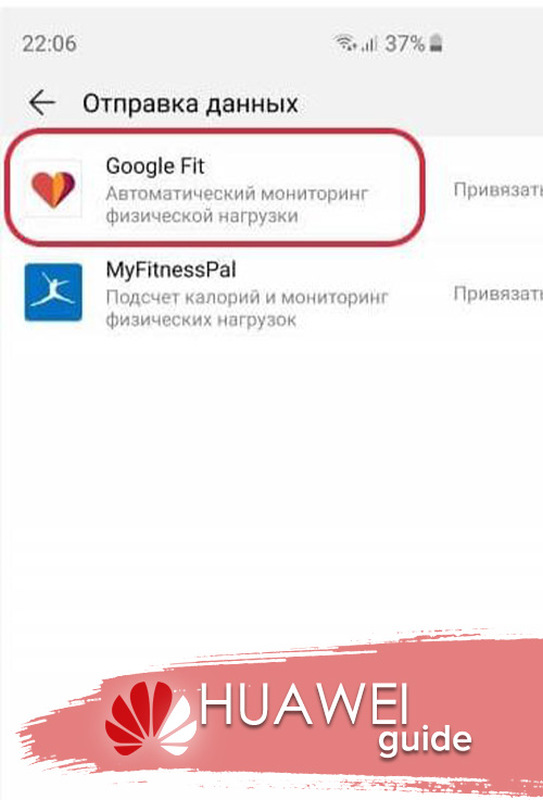

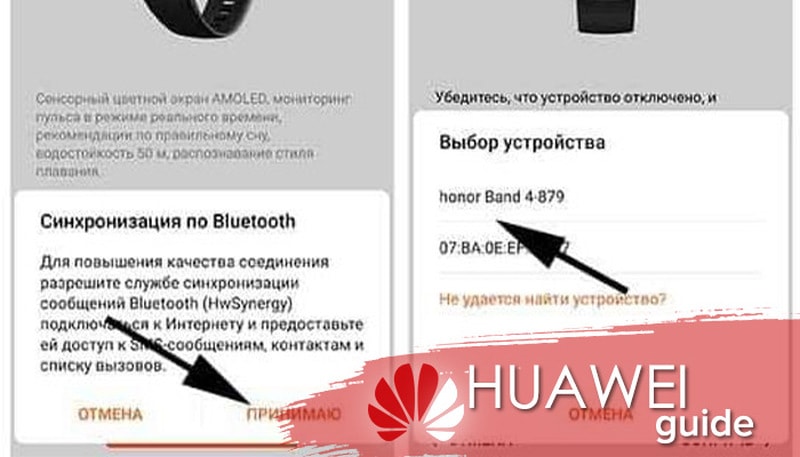
А после просто подтвердите сделанные действия, нажав на Гугл Фит.
iPhone
Для тех, кто использует айфон все, что нужно — в AppStore. Открываете настройки для сопряжения смартфона с Health. Не забудьте задать нужные параметры. И включите уведомления, чтобы наблюдать за своими успехами.
Xiaomi
Владельцам этих гаджетов, как и обладателям моделей от других производителей необходимо приложение от Huawei. После загрузки, подтвердить соглашение. Далее необходимо зарегистрироваться и указать персональные данные. Делайте это максимально четко, чтобы приложение могло вычислить нормальные показатели. Включите блютуз и найдите устройство. Среди отображенных вариантов выберите «Honor Band 5». Нажмите на самую большую кнопку на трекере и создайте коннект с Health.
Видеоинструкция
Источники
- https://tech4sport.ru/fitnes-brasleti/podklyuchenie-honor-band-4-k-telefonu
- https://iSmartWatch.ru/23918-kak-podklyuchit-smart-chasy-k-telefonu-android-iphone
- https://4gltee.ru/kak-vcliuchit-honor-band-4/
- https://yablyk.com/079829-gadzhety-pod-upravleniem-android-wear-teper-sovmestimy-s-iphone/
- https://gadget-bit.ru/kak-podkljuchit-smart-chasy-k-telefonu/
- https://huawei-guide.com/kak-podklyuchit-honor-band-5-k-telefonu.html
Опубликовал
в
Статьи
Honor Band
22 Декабря, 2020
Сопряжение со смартфоном является необходимой процедурой, если вы хотите по максимуму пользоваться фитнес-браслетом. Поэтому сегодня подробно поговорим о том, как подключить Honor Band 5 к телефону на Android и iOS.
Как правильно подключить к телефону Honor Band 5
Часы не сопрягаются напрямую через Bluetooth. Синхронизация проводится в специальном приложении Huawei Health, которое также настраивает определенные параметры и хранит информацию об активности пользователя.
Наилучший вариант — скачивать софт с магазина App Gallery, поскольку там всегда представлены актуальные сборки ПО. Версии, размещенные на Google Play и App Store, могут быть устаревшими.

- Если трекер выключен, подключаем его к источнику питания и ждем около двух часов для полной зарядки.
- На смартфоне включаем модуль Bluetooth.

- Заходим в приложение Здоровье, авторизуемся и открываем раздел «Устройства». Жмем по бледно-голубой кнопке «Добавить».

- Выбираем тип устройства: «умные» часы, «умный» браслет, весы или пульсометр. Хонор Бэнд 5 находится во вкладки с браслетами.


- Просматриваем список моделей и кликаем по своей. Высветится новое окно с изображением гаджета и краткими характеристиками. Кликаем по оранжевой кнопке «Сопрячь».


- Начнется поиск, и нужно будет кликнуть по найденному устройству для синхронизации.

- Теперь дождитесь, пока прошивка обновится. После этого можно пользоваться смарт-часами: настроить личные параметры, включить мониторинг пульса и сна, запустить тренировку и так далее.
Инструкция подходит не только для смартфонов Huawei и Honor. Браслет подключается к любому телефону на Android и iOS по аналогичной схеме.

![]()
Синхронизация Honor Band 5i
Хонор Бэнд 5i — это бюджетная версия стандартного пятого Бенда. Часы получили урезанный функционал и среднюю автономность. Новички интересуются, как подключить их к девайсу. Процедура такая же, как на Honor Band 5. Только в начале синхронизации нужно указать соответствующую модель.


Сопряжение с Google Fit и MyFitnessPal
Для фитнес-трекеров Хонор нет качественных сторонних приложений. Юзер может пользоваться только фирменным софтом. Но существует полезная функция — привязка гаджета к Гугл Фит и Май Фитнесс Пал. Эти программы позволяют более подробно следить за здоровьем.
- Подключаем трекер к Health.
- В разделе «Я» открываем «Настройки».
- Кликаем по «Отправка данных».

- Выбираем нужное приложение и нажимаем «Привязать».


- Авторизуемся в своем Google-аккаунте.
- Соглашаемся на запрашиваемые разрешения.
- Устанавливаем Google Fit или MyFitnessPal. Входим под тем Гугл-аккаунтом, который указывали в Huawei Health.
Готово, теперь данные между приложениями будут синхронизироваться.
Решение частых неполадок

Рассмотрим проблемы, на которые чаще всего жалуются пользователи. Большинство неполадок решаются просто и быстро.
Honor Band 5 не сопрягается
Проверьте, включен ли Блютуз на телефоне и получило ли приложение Здоровье все необходимые разрешения. При подключении сократите расстояние между устройствами. Перезагрузите смартфон. В крайнем случае сбросьте его до заводских настроек, либо самостоятельно удалите список подключенных гаджетов и очистите кэш
Выключите и повторно включите браслет. Ничего не помогает — вероятно, с трекером возникла серьезная поломка. Тогда обратитесь в сервисный центр.
Телефон не видит фитнес-трекер
Убедитесь, что носимое устройство заряжено. Выдайте все разрешения, которые запрашиваются программой. Во время синхронизации активируйте экран, и положите гаджет возле смартфона.
Хонор теряет связь со смартфоном
Чаще всего Хонор Банд 5 отключается от мобильника из-за большого расстояния. Если на девайсе устаревшая версия Bluetooth, рассинхронизация периодически будет возникать. Единственный выход – держать аппараты возле друг друга
Подключение сразу пропадает
Только синхронизировали приборы, а коннект пропал через несколько минут – это явная неполадка. Выполните следующие действия:
- Вручную отсоедините гаджет.
- Удалите весь список Блютуз-устройств на телефоне и почистите кэш.
- Перезагрузите устройства или сделайте wipe.
- Зарядите Бенд до 100%.
- Повторите сопряжение.
Теперь вы знаете все о подключении Huawei Honor Band 5. Наши инструкции помогут правильно законнектиться и решить возможные проблемы.
